GNOME Boxesは、GNOMEデスクトップ環境のコア部分であるシステム仮想化アプリケーションです。 QEMUマシンエミュレーターに基づいて、OS仮想化のアイデア全体に対する簡素化されたユーザーフレンドリーなアプローチを提供します。この投稿は、その機能の紹介であり、Fedora以外の他のディストリビューションでも最終的に機能するという声明です。
Boxesを起動すると、「新規」ボタンを押して新しいシステムを追加するようにというメッセージが表示されます。そうすることで、アプリケーションはホームフォルダをすばやく検索して、サポートされている画像ファイルを見つけることができます。リストから選択するか、ディスクをナビゲートするか、URLアドレスを挿入することもできます。
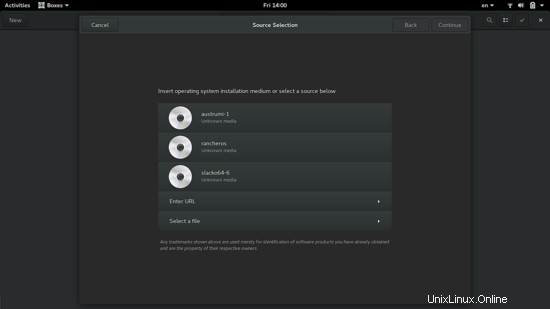
次に、新しい仮想マシンに割り当てるディスクサイズと、アクティブなときに専用のRAMのサイズをカスタマイズできます。これは、特定のボックスがアクティブでないときはいつでも変更できますが、悪い面として、宛先/ディスクの場所をまだ選択できません。
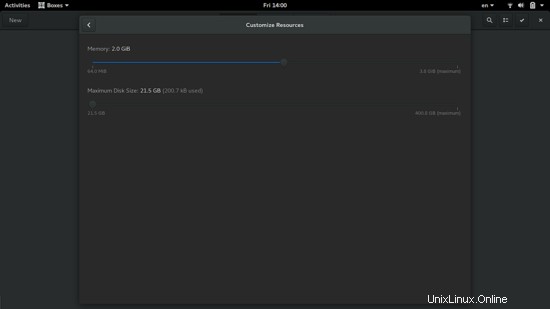
これらのオプションが設定されたら、右上の「作成」ボタンを押して、マシンに処理を任せます。このとき、右上のオプションボタンをもう一度クリックして、強制的にシャットダウンするか、ボックスを一時停止できます。
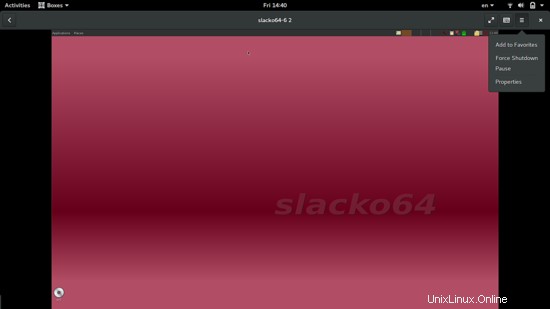
「プロパティ」オプションを選択すると、アクティブボックスの基本的な操作の詳細を調べることができます。たとえば、CPU使用率、ネットワークトラフィック、使用可能なUSBデバイスを確認できます。
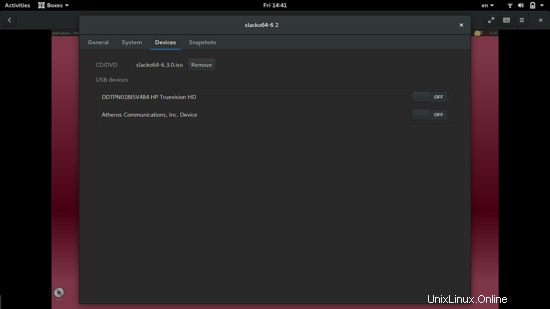
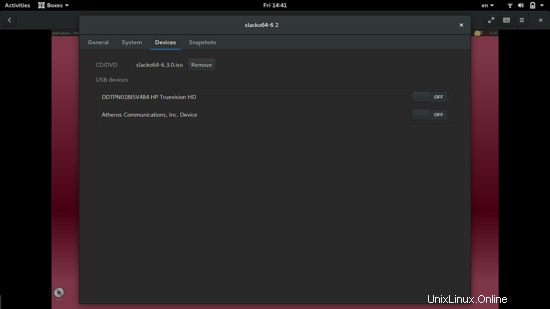
また、いつでもスナップショットを作成して呼び出し、将来いつでもマシンを保存された状態に戻すことができます。
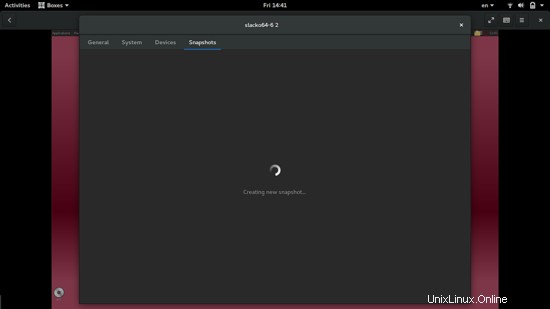
最後に、概要メニューに戻り、ボックスをサムネイルとして表示できます。ボックスを右クリックすると、マシンのシャットダウンや一時停止、さらには選択したボックスを「お気に入り」にするなどの一連のオプションが表示されます。
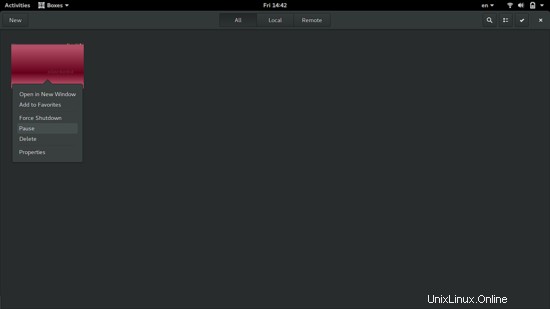
これは基本的にGNOMEBoxesの能力を要約したものです。これは、あまりにも多くのオプションや選択肢をいじることなく、システムをすばやく確認したい人を対象としたシンプルな仮想化アプリです。 OracleのVboxやVMWareのような高度なソリューションではありませんが、そのシンプルさと使いやすさのおかげで、私たちのシステムに適していると思います。今後のバージョン3.22も同じコンテキストになり、パフォーマンスが微妙に向上し、同時通知の処理が改善され、SPICEURLの検証がより厳密になります。 Boxesを試してみて、気に入った点を確認してください。